一、单位有多个无线路由怎么设置网络
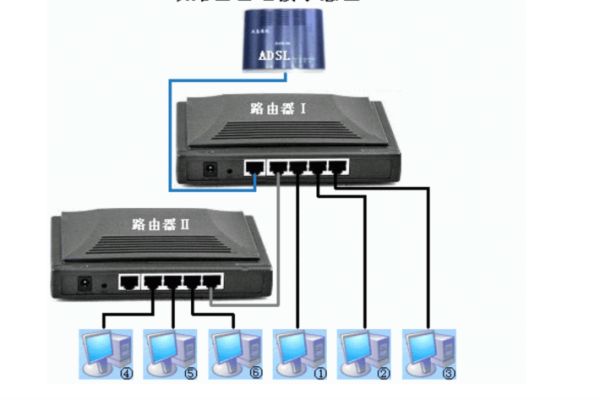
一些大型场所或者房间较多的区域,一个无线路由器覆盖范围有限,可以使用多个路由器进行级联来进行网络优化覆盖。
路由器级联设置如下:
1.先将电脑连接从路由器的LAN端口,把从路由的IP地址 改成别的网段地址,只要不与主路由器同一网 段就行。例如多数的路由器地址都是192.168.1.1,我们只 要将从个路由器地址改为192.168.0.1即可;
2.再在设置里将从路由器的DHCP功能关闭;
3.最后将主 路由器出来的网线接在从路由器的LAN端口上(随便哪一个都行),注意不能是WAN端口。
二、怎么设置单位的路由器
在世界范围内,作为计算机网络众多组成部分之一的无线网络技术已经迅速发展成为至关重要、不可或缺的一个部分,那么你知道单位路由器怎么设置无线网络吗?下面是我整理的一些关于单位路由器设置无线网络的相关资料,供你参考。
单位路由器设置无线网络的案例
电脑上的固定IP地址配置信息,如下图所示
即该网友的环境是,公司办公室已经配置了一台路由器连接Internet上网,而且该路由器上没有启动DHCP服务和无线网络,公司的网络管理员给该网友分配了一个固定IP地址来上网;该网友为了能够使用无线网络,自己买了一台无线路由器,询问这时候应该怎样配置这台无线路由器。
要想让这台TP-Link无线路由器可以上网,需要进行下面几个配置步骤:1、路由器连接到公司的路由器上;2、配置电脑IP为自动获取;3、更改路由器LAN口IP;4、配置路由器WAN口参数;5、配置无线网络。
路由器连接到公司的路由器上
准本2根网线,用一根网线一头连接到公司路由器的LAN接口上面,网线的另一头连接到网友自己购买的TP-Link无线路由器的WAN接口;另外一根网线用来连接该网友自己的办公电脑,另一头连接到TP-Link路由器的LAN接口。
配置电脑IP为自动获取
该网友的电脑之前用的公司分配的固定IP地址上网,现在需要把IP地址更改为自动获取,才能够配置其购买的无线路由器来上网如下图所示:
更改路由器LAN口IP
该网友公司的路由器的管理设置地址是192.168.1.1,而其自己所购买的TP-Link路由器的登录设置地址也是192.168.1.1的,所以这里需要把其自己所购买的路由器的`LAN口IP地址修改为192.168.2.1.
点击“网络参数”——>“LAN口设置”——>修改“IP地址”为:192.168.2.1——>点击“保存”。
友情提示:修改为192.168.2.1后,路由器会自动重启,重启完成后;用户需要在浏览器中输入192.168.2.1来登录到路由器的设置界面,然后进行后续的配置。
配置路由器WAN口参数
点击“网络参数”——>“WAN口设置”——>“WAN口连接类型”选择:静态IP——>“IP地址”、“子网掩码”、“网关”、“DNS服务器”,填写公司网络管理员分配的信息即可——>点击“保存”。
配置无线网络
1、点击“无线设置”——>“基本设置”——>设置“SSID号”——>勾选“开启无线功能”和“开启SSID广播”
2、点击“无线设置”——>“无线安全设置”——>右侧选择“WPA-PSK/WPA2-PSK”——>设置“PSK密码”——>点击页面下方的“保存”即可。
完成上诉配置后,该网友的电脑可以通过其购买的无线路由器上网了,手机也可以通过无线的方式连接到路由器上的无线网络上网了,至此所有的配置完成。
三、怎么设置多路由器组网
建议直接参考下面的内容:
说明:如果弱电箱在门口,通过网线到客厅接一个5300,其他的5300再通过无线添加即可。
搞不太明白的,也可以直接光猫--3条网线---各房间的5300
有线回程的实操步骤总结如下:
1、总体操作原则:
先插电进行设置,成功后再插入网线。千万别插着网线进行设置!切记!
2、步骤:
以我的"一大(mx5300)带四小(4个ac1300)"+华为mate30安卓手机为例
①设置主节点(mx5300)。这个相对简单,按软件提示下一步即可,期间需要打开手机蓝牙,还要输入路由器底部的密码。注意手机要一直保持亮屏,同时要放在设置的velop旁边;
②添加子节点(ac1300)。注意:此时主节点与子节点实际上是通过无线信号进行配对的,所以一定要把子节点放在主节点的旁边,插电(切记别插网线),然后跟着app执行添加操作。千万别把子节点放在预设的位置,这会因为距离主节点太远,导致主节点搜不到子节点死活添加不了。领势的app坑爹就在这里,没提示不说,你操作错误了也不会纠正你,只会自顾自往下走进度条,还不挺重试,耗费十几分钟后告诉你一句"搜不到子节点"......
③子节点添加成功后,拔掉子节点的电源,然后拿到你想放置的地方,插上电源及网线,搞定。
3、需要注意的两点:
①如果你明明连着网线却显示无线回程,或者子路由经常性"离线":莫慌,检查一下网线是否松动,或者换一根好一点的网线再试试。领势velop比较挑网线,我之前用了个转接头,有线回程就经常离线,去掉转接头就正常了
②如果发现有线回程的网速不行,远远不及标称速度:可以试着检查一下网口面板、水晶头的接线,很多师傅会偷懒,8芯网线只接4芯——这个问题曾经困扰我很久,请务必8芯全接满,这样即使5类线也足以满足万兆的带宽